移动OA使用说明书
移动OA用户使用手册

枣矿集团移动OA 操作手册目录1安装客户端 (3)1.1 手机客户安装前的准备 (3)1.2 安装手机客户端 (4)1.3 安装客户端 (5)1.4 卸载客户端 (6)2安装手机应用 (7)2.1 启动客户端程序 (7)3使用应用 (8)3.1 登陆界面 (8)3.2 通知公告 (9)3.3 待办工作 (9)3.4 已办工作 (12)1安装客户端1.1手机客户安装前的准备安装手机同步软件安装好同步软件后,电脑的任务栏右下角会有这样的图标;用数据线将手机和电脑相连接,这时候电脑会自动的跟手机同步,同步后的情况如下图:如果没有自动联接或者联接不成功,也可以手动的联接,方法为:双击电脑任务栏的图标,打开后,选择“文件”“连接设置”,打开连接设置界面,点击“连接。
”手工同步。
1.2安装手机客户端联接成功后,打开我的电脑,里面会出现“移动设备”,双击打开,将客户端软件拷贝进去。
如下图:1.3安装客户端在手机上找到存放客户端软件的目录如下图单击开始安装出现如下图一所以界面。
选择安装到设备上。
如果手机以前安装过手机OA客户端程序,则会出现下图两个界面。
单击确定则可继续安装。
图一图二1.4卸载客户端点击手机设置,找到系统中的添加和删除程序快捷方式。
如下图一,点击删除程序就会出现下图二所示界面。
选中fh xmap,如下图一,点击删除,则会出现下图二的提示框,单击是就可以从手机删除客户端。
2安装手机应用2.1启动客户端程序客户端安装成功后我们可以用以下方式可以启动客户端程序。
如下图一点击程序,会出现如下图两个界面,点击上面的枣矿OA就可以启动客户端程序了。
图片一图片二3使用应用3.1登陆界面如下图点击应用图标,则会进入登录页面。
在登陆界面上输入用户名和密码则可以进入主页如下图:3.2通知公告通知公告是一个信息发布平台,企业可以在这里任意发布其想要发布的信息。
在首页功能模块列表点击“公告”或“新闻”后,进入公告、新闻列表页面,如图所示:公告新闻列表列出了当天以及近期公司内部的新闻或公告,如果公告或新闻数较多,则会提示用户列表页数和当前所在页码,列表除显示文件名称外,还带有发文日期,便于查看。
汇源移动OA_Android版使用说明

移动OA (Android )版使用说明移动版OA 无需下载和安装任何软件,不受手机终端和版本的限制,只要您的手机是Android 的智能手机并开通网络功能,即可使用手机浏览器登录访问移动OA 系统。
一、访问地址:9090二、访问方法(推荐Android 系统自带google 浏览器)三、操作方法1、签批流程Android 系统自带的google 浏览,就可以很好支持移动OA 地址栏输入移动OA 地址http://oa.huiyua :9090点击待办流程点击需审批的流程如果需要增加签批人员,点击对应区域,会弹出一个新的添加人员窗口。
选择处理方式,并输入您的签批意见添加人员主要有2种方法,从组织结构里面选和快速搜索(推荐快速搜索方式)快速搜索:输入需要搜索的人员(中文姓名或简拼用户名),搜索出来后点击一下人员,然后点击底部的确定按钮。
签批流程基本操作就是上述步骤,和我们在电脑上操作基本相同。
需要注意的就是在选择人员的时候,由于部分手机屏幕较小,操作起来有点麻烦,但是不影响操作。
经过我们测试推荐使用Android 系统自带google 浏览器,这样您会得到最好的体验。
第三方浏览器在大家熟悉手机操作的情况下,可自行选择使用。
启动流程的基本操作和签批流程大同小异,这里就不再重复。
2、新闻、公文、公告、内部邮件的阅读浏览新闻、公文、公告、内部邮件,直接点击相关链接即可查看,操作比较直观。
这里需要说明的是公文和流程中OFFICE 文档的阅读。
Android 系统自身是不支持office 文档的,需要安装三方office 软件。
office 的安装大家可自行使用手机360,豌豆荚等进行下载安装。
安装后在OA 中点击文档的链接,Android 不支持浏览器直接浏览,而是以下载附件的方式,下载成功后Android 会在系统提醒里面给予提示,大家可直接通过提示内容打开已经下载的文档并阅读。
确定后即完成人员的添加,如果需要添加多个人,可以重复上一步骤,继续点击内容框。
OA用户简易操作手册

OA用户简易操作手册珠海交通集团OA协同办公系统简易操作手册测试内网登陆:2016年4月1.O A涵义及价值办公自动化系统(以下简称OA系统)内容包括协同办公、综合办公、公共信息、文档管理、个人办公等,主要实现内部与异地的网络办公,无纸化办公,加强信息共享和交流,规范管理流程,提高内部的办公效率。
OA系统的目标就是要建立一套完整的工作监控管理机制,明确工作事项的责任权,最终解决部门自身与部门之间协同办公工作的效率问题,从而系统地推进管理工作朝着制度化、标准化和规范化的方向发展。
2.首次登录操作登入OA系统的用户名详见,初始密码是1231、打开IE浏览器,在地址栏里输入OA网址:测试内网登陆:2、首次登录设置IE浏览器:点开浏览器,点开菜单“工具”->弹出窗口阻止程序->关闭弹出。
工具->Internet选项->安全->可信站点->添加OA内网IP 测试内网登陆:并去掉服务器验证的勾。
如下图:自定义级别设置->启用ActiveX控件。
3.各项功能简介3.1完善个人信息3.1.1个人信息完善点开个人头像- 用户密码修改。
如下图:原密码是123,新的密码自己设置,如果有忘记密码者,请联管理员3.1.2通讯录点开就出现公司人员的联系方式及所在部门3.1.3消息浏览在右上角有一个消息,当有阿拉伯数字的时候,就表单有待办事项或者已办消息的提醒3.1.4在线交流在右上角有个则可进行双方的简短语言交流,双方可反复进行沟通。
可以通过在线人员情况,查看员工或领导在办公室情况3.1.5锁屏在右上角有个,当离开桌位或者有其他事情的时候,可以点击锁屏按钮,系统还会处于登录状态,但进入系统需要密码,保证了用户的应用性4.流程中心4.1协同管理“协同管理”是OA系统中最核心的功能,主要实现文件发送、传递;部门与部门之间的交流;跨部门之间或者人与人之间的工作协作、工作请示、工作汇报及工作安排等事项需要共同协作完成的功能。
[工作总结]移动OA使用手册
![[工作总结]移动OA使用手册](https://img.taocdn.com/s3/m/69040f21ec3a87c24028c4ab.png)
贵州统一OA平台贵州统一OA平台(手机部分)使用手册目录一.登录 (3)1.1登录 (3)二.协同工作 (5)2.1待办 (5)2.1.1返回 (6)2.1.2查询 (7)2.1.3查看 (8)2.1.4处理. (11)2.2.待发 (15)2.2.1处理 (16)2.3已办 (17)2.3.1处理 (18)2.4已发 (19)2.4.1处理 (21)三.公文管理 (22)3.1发文管理 (22)3.1.1待办 (23)3.1.2 已办 (27)3.1.3待发 (29)3.1.4已发 (30)3.2收文管理 (32)3.2.1待办 (33)3.2.2已办 (34)3.2.3待发 (36)3.2.4已发 (37)3.3签报管理 (39)3.3.1待办 (39)3.3.2已办 (41)3.3.3已发 (42)3.3.4待发 (44)四.会议 (45)4.1 未召开 (47)4.2待发会议 (49)4.3 已召开 (51)五.公告 (53)5.1公告 (53)5.2 法律法规 (55)5.3 政务公开 (57)六.讨论 (60)6.1政务论坛 (61)6.2热点讨论 (62)6.3 职工之家 (64)七.新闻 (67)7.1专题报道 (68)7.2政务要闻 (69)7.3单位新闻 (71)一.登录1.1登录图 1-1 登录页a. 登录:在账号和密码文本框中输入正确的账号和密码即可登录系统b. 记住密码:勾选下次进入系统不需输入密码,不勾选下次进入系统需重新输入账号和密码c. 关于:点击图1-1的图标,进入下图图1-2版本信息页面图 1-2 版本信息d 返回:返回登录页面二.协同工作协同工作是个人、团队、组织之间传递信息和执行组织管理规则的事务处理工具,用它来完成事务的发起、处理和管理,并记录事务的发展过程和结果,由人通过流程规则来完成事项的办理,并支持规则的成型和管理。
功能菜单:包括【待办】、【待发】、【已办、【已发】四个子菜单。
移动OA操作说明

1.登陆网站。
2.登陆后出现如下图片,点击下图中圈出的网址。
3.进入网站后在左边下图所示地方填入相应登陆信息。
集团代码:XX,
用户名:XX,密码:XX。
目前功能只能发送到移动号码,验证码发到预留号码处。
4.登陆进入后点击下图中圆圈圈出部分。
5.进入后点击“发送短消息”进入短消息发送。
6.进入后在短信内容中输入对应的短信内容,在收信人中输入对应的手机号。
(输入手机
号时务必确保在英文状态时方可输入,各手机号之间用逗号隔开)
7.若所发送的号码已存入系统中,可点击地址本信息导入选择对应收信人。
移动办公oa操作流程

移动办公oa操作流程
移动办公OA操作流程是指通过移动设备(如手机、平板电脑)来进行办公工作,实现办公自由化、高效化的一种工作方式。
下面将介绍一下移动办公OA操作流程。
首先,员工需要下载并安装公司提供的OA移动办公软件。
一般来说,公司会根据自身的需求定制开发移动办公软件,员工只需要在应用商店搜索公司的OA软件并下载安装即可。
接着,员工需要使用公司提供的账号和密码登录OA移动办公软件。
登录成功后,员工可以看到软件的主界面,界面上通常会显示一些常用功能,如日程安排、邮件收发、公文处理等。
在移动办公OA软件中,员工可以进行日程安排。
员工可以查看自己的日程安排,添加新的日程,设置提醒等功能。
通过移动设备随时随地查看自己的日程安排,可以更好地安排工作时间,提高工作效率。
另外,员工可以通过移动办公OA软件进行邮件收发。
员工可以查看收到的邮件,回复邮件,发送新邮件等操作。
通过移动设备随时随地处理邮件,可以及时回复邮件,提高沟通效率。
除此之外,员工还可以通过移动办公OA软件处理公文。
员工可以查看公司发来的公文,审批公文,签署公文等操作。
通过移动设
备随时随地处理公文,可以加快公文流转速度,提高工作效率。
总的来说,移动办公OA操作流程包括下载安装软件、登录账号、进行日程安排、邮件收发、公文处理等操作。
通过移动设备进行办
公工作,可以让员工随时随地处理工作事务,提高工作效率,实现
办公自由化、高效化。
希望以上介绍对您有所帮助。
移动OA产品手册

标准型移动OA——标准OA平台+手机移动OA模块 标准型移动OA——标准OA平台+手机移动OA模块 OA——标准OA平台 OA 通过‘标准OA平台’为没有办公信息化系统的机构、 OA平台 通过‘标准OA平台’为没有办公信息化系统的机构、企 业客户提供一站式的电子办公系统; 手机移动OA模块’ OA模块 业客户提供一站式的电子办公系统;‘手机移动OA模块’ 实现手机客户端或WAP等方式访问‘标准OA平台’ WAP等方式访问 OA平台 实现手机客户端或WAP等方式访问‘标准OA平台’进行 移动办公。 移动办公。
定制模块 手机接入模块
7
三、业务特点
做为突破业务 空白的工具
设计此项移动OA业务, 设计此项移动OA业务,主要就是根据市场中广大的客户 OA业务 需求进行的, 需求进行的,客户经理们可以多一项产品工具在其它手 段已经无法引吸客户时使用。 段已经无法引吸客户时使用。
增加客户粘着 度
为已经使用联通业务的客户增加粘着度,加大ARPU值 为已经使用联通业务的客户增加粘着度,加大ARPU值 ARPU 的供献。 的供献。
33
移动办公系统网络结构示意图
智能手机
移动办公 适配平台
手机移动办公
3G/GPRS
APN专线 专线 APN接入 接入AAA管理平台 接入 管理平台 客户内网系统
44
二、产品的划分图示
标准型移动OA——包括杨标准 模块与移动 包括杨标准OA模块与移动 模块,由联通公司成套提 模块, 标准型移动 包括杨标准 模块与移动OA模块 供给客户使用。 供给客户使用。 适配型移动OA——主要有移动 适配模块,由联通公司负责与企业自有 适配型移动 主要有移动OA适配模块, 主要有移动 适配模块 OA系统进行对接适配供给客户使用。 系统进行对接适配供给客户使用。 系统进行对接适配供给客户使用
OA系统操作说明文档(2021整理)

OA系统使用说明文档一、登陆系统:1.直接登录方式:在浏览器地址栏内输入:既可翻开OA系统登陆界面,2.使用图标登录:在浏览器地址栏内输入:点击下载OA登录图标,将下载的文件解压,将“OA登录页面〞文件复制到桌面,双击此文件翻开OA系统登陆界面。
在用户ID和密码栏内输入各自的登陆号〔新员工如无法登录,可直接到行政部申请登录帐号和密码〕和密码即可登陆到系统〔系统初始用户为个人姓名全拼,密码为:123456〕。
3、登录系统后请尽快修改个人资料和密码。
二、系统的主界面:图1:主界面主界面分为四局部:上、左、右1.上面局部是主要是提醒功能和时间功能,如有新的未办理事务就会有文字和声音提示〔红色字局部〕。
图2:提示界面还有时间功能,在用户需要退出该OA系统时,点击“退出登录〞按钮,以注销您的登陆身份,建议您使用此方式退出,如果直接关闭浏览器容易加重效劳器负担而影响使用。
2.左面是功能菜单,点击该菜单上的+号按钮,可伸缩显示其子菜单项。
点击子菜单项,可在中间主窗口中显示其相应的功能页面。
图3:子菜单界面3.右面是展示界面。
分为4个模块,A、我的办公桌:图4:我的办工桌界面点击上面相应的图标,进入相关页面的操作。
B、通知通告界面:图5:通知通告界面点击相应的标题进入相应的信息预览。
C、代办事务界面:图6:代办事务显示区此处现实的是您需要办理的事务。
D、学习知识界面:此界面显示为学习知识,我会部定期的更新一些常见电脑故障及其打印机故障处理的学习文字,方便大家办公。
图7:学习知识界面界面介绍就到这里,OA系统在不断的跟新个添加功能,后期可能会对OA系统的办公进行调整,以调整改版等通知为准。
三、OA操作:1.个人办公:点左测个人办公前+号展开子菜单。
1〕代办事务:图8:代办事务页面这个区域现实需要你及时办理的事务,点击标题进入代办事务查看图9:代办事务查看可以查看到交办的标题、办理人员、交办人、要求完成时间、交办内容等等性息。
OA系统操作手册
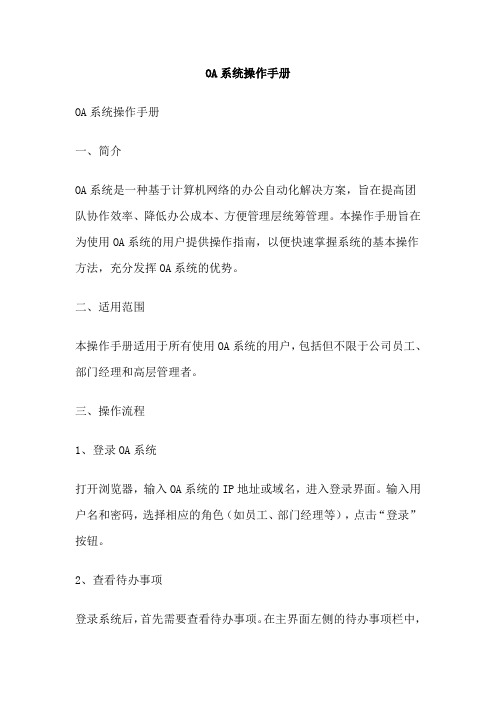
OA系统操作手册OA系统操作手册一、简介OA系统是一种基于计算机网络的办公自动化解决方案,旨在提高团队协作效率、降低办公成本、方便管理层统筹管理。
本操作手册旨在为使用OA系统的用户提供操作指南,以便快速掌握系统的基本操作方法,充分发挥OA系统的优势。
二、适用范围本操作手册适用于所有使用OA系统的用户,包括但不限于公司员工、部门经理和高层管理者。
三、操作流程1、登录OA系统打开浏览器,输入OA系统的IP地址或域名,进入登录界面。
输入用户名和密码,选择相应的角色(如员工、部门经理等),点击“登录”按钮。
2、查看待办事项登录系统后,首先需要查看待办事项。
在主界面左侧的待办事项栏中,可以看到自己的待办工作列表。
点击每个事项,可以查看具体任务信息、完成进度和相关文档。
3、处理待办事项根据待办事项的具体要求,进行相应的工作处理。
可以在主界面右侧的工作台中添加新的任务或修改已有任务。
根据任务的不同性质,可以选择不同的处理方式,如新建文档、上传附件、发起审批流程等。
4、发送邮件和消息在OA系统中,可以通过邮件和消息功能与同事进行沟通交流。
在主界面左侧的通讯录栏中可以查看公司内部的通讯录,选择联系人,发送邮件或消息。
5、发起流程在OA系统中,可以发起各种流程,如请假申请、报销申请、采购申请等。
在主界面左侧的流程申请栏中,选择相应的流程类型,填写相关信息,提交申请。
6、查看报表和数据在OA系统中,可以通过报表和数据功能查看公司各项工作的统计数据和完成情况。
在主界面左侧的数据报表栏中,选择相应的报表类型,查看详细数据和图表。
四、注意事项1、请勿随意修改系统设置,以免影响系统正常运行。
2、请勿在系统中发布涉及公司机密或个人隐私的信息。
3、请定期备份重要数据,以防数据丢失。
4、如遇系统故障,请及时联系管理员进行处理。
五、维护与保养1、定期对电脑等设备进行杀毒和清理,确保系统正常运行。
2、定期更新系统和软件,以修复漏洞和提升性能。
OA系统操作说明文档
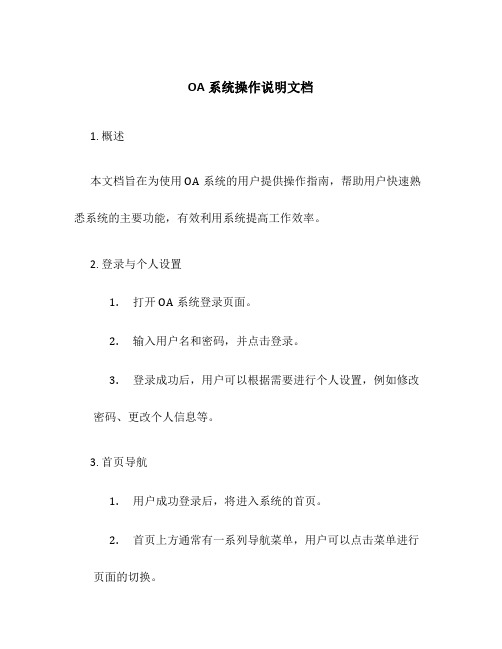
OA系统操作说明文档1. 概述本文档旨在为使用OA系统的用户提供操作指南,帮助用户快速熟悉系统的主要功能,有效利用系统提高工作效率。
2. 登录与个人设置1.打开OA系统登录页面。
2.输入用户名和密码,并点击登录。
3.登录成功后,用户可以根据需要进行个人设置,例如修改密码、更改个人信息等。
3. 首页导航1.用户成功登录后,将进入系统的首页。
2.首页上方通常有一系列导航菜单,用户可以点击菜单进行页面的切换。
3.首页通常还会显示一些系统公告、个人待办事项等相关信息。
4. 功能模块介绍4.1 请假申请1.用户可以通过点击导航菜单中的「请假申请」进入请假申请功能。
2.在请假申请页面,用户可以选择请假类型、填写开始和结束日期、填写请假事由等信息。
3.操作完成后,用户可以点击提交按钮将请假申请提交给上级审批人。
4.2 报销申请1.用户可以通过点击导航菜单中的「报销申请」进入报销申请功能。
2.在报销申请页面,用户可以填写报销类型、上传相关票据和发票照片等信息。
3.操作完成后,用户可以点击提交按钮将报销申请提交给财务部门进行审核。
4.3 会议预定1.用户可以通过点击导航菜单中的「会议预定」进入会议预定功能。
2.在会议预定页面,用户可以选择会议室、填写会议开始和结束时间、填写与会人员等信息。
3.操作完成后,用户可以点击预定按钮将会议预定信息保存并发送给相关人员。
4.4 通讯录1.用户可以通过点击导航菜单中的「通讯录」进入通讯录功能。
2.在通讯录页面,用户可以查找和浏览公司内部员工的联系方式。
3.用户还可以根据需要添加新的联系人和编辑已有联系人的信息。
5. 系统设置1.用户可以通过点击导航菜单中的「系统设置」进入系统设置页面。
2.在系统设置页面,用户可以进行一些系统参数的配置,例如公司名称、邮件服务器设置等。
3.用户还可以管理系统的用户权限,设置角色和分配权限等。
6. 常见问题解答以下是一些常见问题的解答,帮助用户更好地使用OA系统: - Q:忘记密码怎么办? - A: 在登录页面点击「忘记密码」链接,根据系统提示进行密码重置操作。
中国建筑OA移动办公平台手册

中国建筑办公信息系统移动OA使用手册1登陆1.1登陆地址OA移动平台基于移动设备(手机、平板电脑)浏览器提供服务,移动设备需安装浏览器(safari、UC等浏览器均可)。
不需单独安装移动OA的APP应用。
登陆地址为进入中国建筑门户网站后,点击右上角的【移动办公】进入登陆界面。
如下图所示:1.2登陆界面输入用户名、密码后点击下方的【登陆】按钮进入系统。
2设置桌面快捷方式设置桌面快捷方式:用户可以点击桌面图标进入系统登录界面。
2.1iPhone版注:iPhone版移动平台以Safari浏览器为例:第一次进入Safari浏览器中,输入网址:进入登陆界面,点击界面中的图标,如下图:选择添加到主屏幕,如下图:查看桌面快捷方式:回到桌面查看界面图标,如下图:做完快捷方式后,以后进入系统登陆界面点击桌面中的【中建办公】图标。
3进入移动OA首页退出当前用户,返回登陆界面3.1功能范围:✓新闻栏目的浏览、✓待办待阅的办理、✓已办已阅的查询、✓中建股份公司邮箱的登录。
其中待办、待阅、已办、已阅包括的OA功能为:发文、收文、工作签报、工作联系函四类功能。
3.2待办1)点击【待办】图标进入待办工作列表:返回首页返回待办数查看待办内容2)点击代签文件标题,进入代签内容基本页签,在此页面中可以查看处理单的基本信息、正文附件、审批意见、业务办理。
3)当查看玩正文、附件及审批意见后进入【业务办理】界面,进行提交任务。
1.填写意见2.选择接收人3.提交任务人*注:鉴于各功能操作基本类似与简单,就不一一体现在手册中。
如果操作中遇到问题,请与管理员联系。
oa使用说明书

oa使用说明书一、登陆1.1登陆地址:1.2登陆界面用户名处输入个人的登录账号,密码为自己设置密码(首次登陆没有密码根据提示个人设置密码),所属机构根据个人不一致的所属关系选择机构。
1.3密码的更换能够在登陆界面处(上图)更换。
同时能够点击你登陆后的个人设置会出现上图,点击更换登录密码。
假如不记得密码请咨询管理员。
二、主页介绍1、个人信息:包含有日期与登录人的姓名。
2、我的工作台:要紧包含有常用的流程及各个模块(后面会一一介绍各模块作用)。
3、通知公告:此模块要紧显示公司的重要通知与人事变动。
4、事务中心:显示流程的总体过程。
包含有需要你审批的(待办事宜)、持保留意见的(保留事宜)、你申请或者你处理过的在进行中的事宜(在办事宜)、你所发出的申请(发出申请)、个别人员拥有的流程监控权限(流程监控)。
4.1审批意见在此处重点的方面在于审批意见,审批意见能够自己填写也能够选取已设定好的,批复完成最后一步会提示输入密码以确保流程的安全性。
5、员工论坛:此处为大家对工作生活进行交流的公共区域。
三、协同办公1、发文审批点击我的工作台-协同办公-发文审批,会出现下图:点击新增,会出现下图:根据要求填写文件标题、选取公文种类缓急密级、重点在于选取流程,此处发文对象可不选取,流程对象会根据流程的步骤进行自动选取。
然后点击撰写会签稿正文会出现下图:此处假如是第一次使用会提示加载插件(假如使用办公平台要把浏览器的弹出窗口设置为同意)。
根据个人需要填写内容即可,最后点击储存。
退出后点击提交即可。
其他的公文如上操作即可。
2、合同审批:点击我的工作台-协同办公-合同审批会出现下图:点击新增会出现下图:根据个人需要选取流程、填写合同名称、选取类别填写标的、选取币种合同属性,同时选取合作单位(假如没有向管理员咨询添加)。
合同属性分为;结算与非结算,结算通常关于普通的管理合同,非结算针关于工程合同。
下面撰写合同正文,建议不要添加附件,点击后会出现空白编辑框,建议在word编辑完成后复制到此处,方便后面的流程操作。
OA用户手册(手机版)
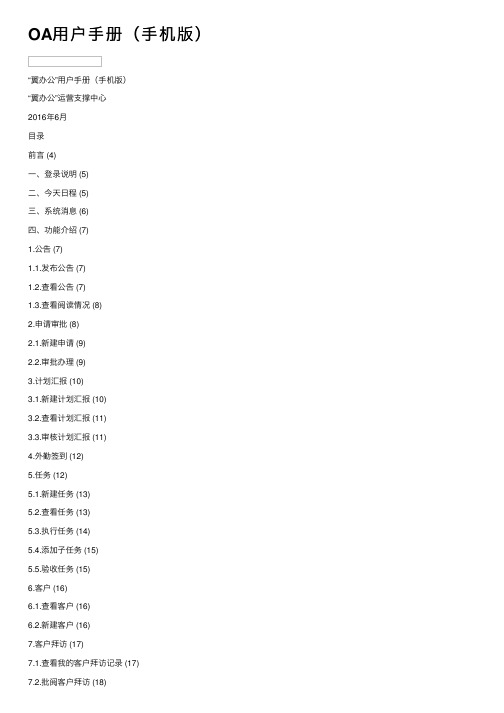
OA⽤户⼿册(⼿机版)“翼办公”⽤户⼿册(⼿机版)“翼办公”运营⽀撑中⼼2016年6⽉⽬录前⾔ (4)⼀、登录说明 (5)⼆、今天⽇程 (5)三、系统消息 (6)四、功能介绍 (7)1.公告 (7)1.1.发布公告 (7)1.2.查看公告 (7)1.3.查看阅读情况 (8)2.申请审批 (8)2.1.新建申请 (9)2.2.审批办理 (9)3.计划汇报 (10)3.1.新建计划汇报 (10)3.2.查看计划汇报 (11)3.3.审核计划汇报 (11)4.外勤签到 (12)5.任务 (12)5.1.新建任务 (13)5.2.查看任务 (13)5.3.执⾏任务 (14)5.4.添加⼦任务 (15)5.5.验收任务 (15)6.客户 (16)6.1.查看客户 (16)6.2.新建客户 (16)7.客户拜访 (17)7.1.查看我的客户拜访记录 (17)7.2.批阅客户拜访 (18)7.3.共享给我的客户拜访 (18)7.4.新建客户拜访 (18)8.内部邮件 (18)8.1.发邮件 (19)8.2.查看邮件 (19)8.3.回复邮件 (20)五、同事录 (20)1.查看同事资料 (21)2.更新同事录 (21)六、系统 (21)1.个⼈设置 (22)2.系统设置 (22)3.关于 (23)前⾔感谢您使⽤“翼办公”系统,请仔细阅读本⽤户⼿册,它将帮助您尽快熟悉如何使⽤本系统,期待“翼办公”给您带来全新、便捷、⾼效的办公体验。
本指南为安卓⼿机或iPhone⼿机使⽤“翼办公”系统的使⽤指引。
安卓⼿机客户端和iPhone⼿机客户端在主要功能和操作上并⽆太⼤差别,仅局部稍有不同。
使⽤注意事项,为确保系统消息的的有效推送,请别关掉该应⽤的推送信息权限,请在您的⼿机管家等相关设置⾥打开。
如您在使⽤过程中遇到任何问题,或对“翼办公”系统有任何意见和建议,请与我们联系;我们的客服电话020-********,在线QQ 2236687051,邮件service@/doc/001c170efab069dc51220163.html 。
移动OA电脑操作说明
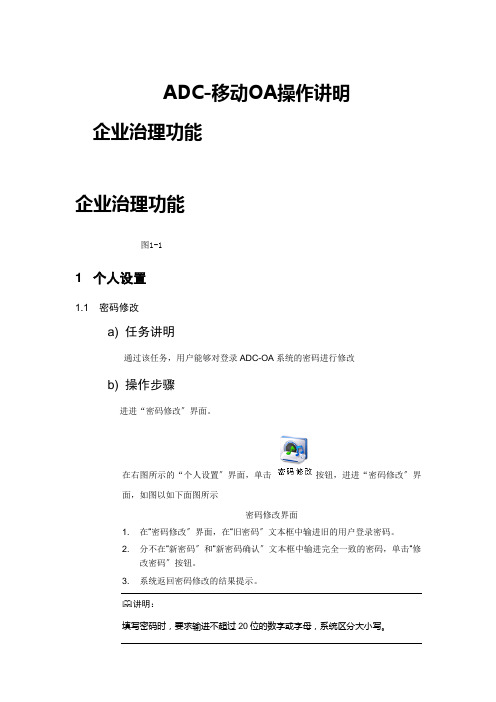
ADC-移动OA操作讲明企业治理功能企业治理功能图1-11 个人设置1.1 密码修改a) 任务讲明通过该任务,用户能够对登录ADC-OA系统的密码进行修改b) 操作步骤进进“密码修改〞界面。
在右图所示的“个人设置〞界面,单击按钮,进进“密码修改〞界面,如图以如下面图所示密码修改界面1. 在“密码修改〞界面,在“旧密码〞文本框中输进旧的用户登录密码。
2. 分不在“新密码〞和“新密码确认〞文本框中输进完全一致的密码,单击“修改密码〞按钮。
3. 系统返回密码修改的结果提示。
讲明:填写密码时,要求输进不超过20位的数字或字母,系统区分大小写。
2 集团通讯图2-1联系人治理在联系人治理界面,用户能够进行如下操作:●查瞧和治理联系人列表●新增联系人。
●导进联系人。
2.1 联系人治理任务讲明:通过该任务,治理员或用户能够对编辑好的联系人进行编辑修改操作。
操作步骤如下:步骤一、进进“联系人治理〞界面。
如图2-1所示的“集团通讯〞里面,单击按钮进进“联系人治理〞界面。
如图2-2所示。
系统自动进进“联系人列表〞界面,信息讲明参见表2-1.图2-2联系人列表界面表2-1联系人讲明参数讲明参数如何理解选择是否要选择改行信息。
号码联系人的号码姓名联系人的姓名编辑对此联系人做编辑修改操作删除删除此联系人。
步骤二、治理联系人设置在图2-2所示的“联系人列表〞界面,单击按钮,能够对此群组信进行编辑治理。
步骤三、删除已编辑好的联系人信息在图2-2所示的“群组列表〞界面,单击按钮,能够对此联系人进行删除操作。
二、联系人内容治理任务讲明:通过该任务,治理员或用户能够编辑联系人设置。
操作步骤如下:步骤一、进进新增联系人界面在图2-2所示的“联系人列表〞界面,单击上方的按钮,进进“新增联系人〞界面,如图2-3所示。
图2-3新增联系人界面步骤一、填写联系人资料具体讲明请查瞧列表(2-2)参数名如何理解如何设置号码联系人号码手工填写,不可为空。
OA使用说明
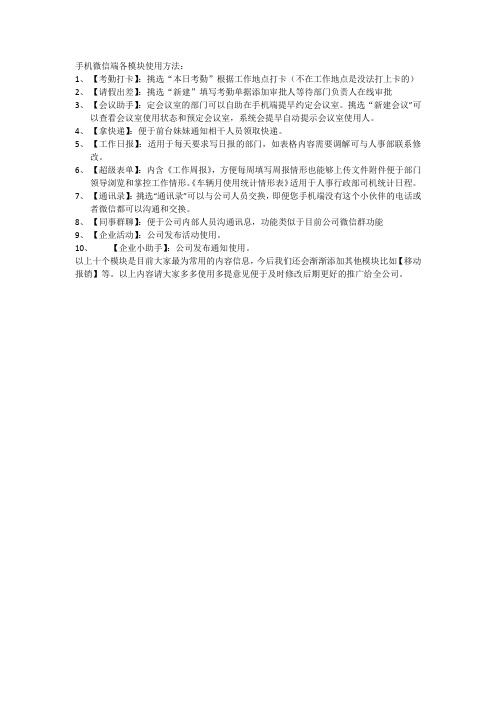
手机微信端各模块使用方法:
1、【考勤打卡】:挑选“本日考勤”根据工作地点打卡(不在工作地点是没法打上卡的)
2、【请假出差】:挑选“新建”填写考勤单据添加审批人等待部门负责人在线审批
3、【会议助手】:定会议室的部门可以自助在手机端提早约定会议室。
挑选“新建会议”可
以查看会议室使用状态和预定会议室,系统会提早自动提示会议室使用人。
4、【拿快递】:便于前台妹妹通知相干人员领取快递。
5、【工作日报】:适用于每天要求写日报的部门,如表格内容需要调解可与人事部联系修
改。
6、【超级表单】:内含《工作周报》,方便每周填写周报情形也能够上传文件附件便于部门
领导浏览和掌控工作情形。
《车辆月使用统计情形表》适用于人事行政部司机统计日程。
7、【通讯录】:挑选“通讯录”可以与公司人员交换,即便您手机端没有这个小伙伴的电话或
者微信都可以沟通和交换。
8、【同事群聊】:便于公司内部人员沟通讯息,功能类似于目前公司微信群功能
9、【企业活动】:公司发布活动使用。
10、【企业小助手】:公司发布通知使用。
以上十个模块是目前大家最为常用的内容信息,今后我们还会渐渐添加其他模块比如【移动报销】等。
以上内容请大家多多使用多提意见便于及时修改后期更好的推广给全公司。
- 1、下载文档前请自行甄别文档内容的完整性,平台不提供额外的编辑、内容补充、找答案等附加服务。
- 2、"仅部分预览"的文档,不可在线预览部分如存在完整性等问题,可反馈申请退款(可完整预览的文档不适用该条件!)。
- 3、如文档侵犯您的权益,请联系客服反馈,我们会尽快为您处理(人工客服工作时间:9:00-18:30)。
一、技术说明
目前主流的移动办公技术有适配技术和虚拟桌面技术。 现在集团在公司内部办系统上实现移动办公采用的是虚拟 桌面技术。省公司行业信息化应用向客户推广的移动办公 解决方案采用的是适配技术,并专门上了一个平台。我中 心依托此平台采用适配技术将公司的OA系统适配到手机 上,在方便司内部办公的同时,为客户部门提供一个推广 移动办公行业应用的演示环境。
公司OA系统移动办公使用说明书
产品研发中心 2011年6月
目录
一、技术说明
二、客户端安装
三、功能介绍及使用说明
一、技术说明
随着3G时代的加速来临,整个IT信息产业的移动化应 用趋势日益明显,移动办公应运而生。它不仅使得办 公变得随心、轻松,而且借助手机通信的便利性,使 得使用者无论身处何种紧急情况下,都能高效迅捷地 开展工作,对于突发性事件的处理、应急性事件的部 署有着极为重要的意义。
可以进行部门的任 意选择
三、功能介绍及使用说明(收文管理)
已选择好主办部门
进入公文界面 选择填写意见
进入填写意见界面
三、功能介绍及使用说明(收文管理)
可选择快捷短语
点击提交到选择路径
三、功能介绍及使用说明(收文管理)
选择主办部门有两种方法: (1)公司领导指定好主办 部门,在手机上返回给综合 部,让综合部的相关人员在 pc上处理。这时选择路径① ,如左图所示。 (2)直接送主办,这时选 择路径② ,如左图所示。
三、功能介绍及使用说明(文件列表)
点击相应项目会出现文件 列表,例如点击在办箱, 文件列表如右图所示:
三、功能介绍及使用说明(公司发文)
公司发文流程图如下:
可以在手机上实现的功能: 可实现除了起草、归档、办结外的所有节点和路径。
三、功能介绍及使用说明(公司发文)
以“公司领导签发”节点为例,具体操作如下图:
可选择快捷短语
点击提交到选择路径 点击下拉框选择路 径
三、功能介绍及使用说明(部门发文)
选择路径后到 达选人环节
选择环节执行 人后点击确定
提示完成
三、功能介绍及使用说明(部门发文)
此操作后,该公文会在提交的下 一节点处理人的收件箱找到,可 经由此用户继续办理。
本流程其余环节与本环节类似, 可参照上述内容完成其他环节。
一、技术说明--两种技术的比较
虚拟桌面方式
用手机模拟远 程终端,在手机屏 幕上原样呈现电脑 界面,通过手机远 程操作服务器上的 应用。
手机适配方式
将 PC 上 的展示 页面,根据不同的 手机屏幕特点针对 性的推送相应格式 的内容。
一、技术说明--两种技术的比较
手机适配方式
技术原理 客户界面友好性 操作性 Web代理和页面重排 友好 好
三、功能介绍及使用说明
三、功能介绍及使用说明
为了快速地为公司的行业信息化应用提供一个演示环境 ,我们一期适配了公司发文、公司收文、部门发文、部 门收文、部门工作通知五个流程中的主要功能。其它功 能将逐步开发。一期实现的主要功能如下: 公司领导:手机接收、查看公文,签批公文及提交公文 功能 ,收文管理流程的主办部门选择及送主办功能。 部门领导:手机接收、查看公文,签批公文及提交公文 功能。 办理人:内部收文管理流程的接收、查看公文,签批公 文及提交公文功能。
选择要处理的公文
进入公文界面 选择填写意见
进入填写意见界面
三、功能介绍及使用说明(公司发文)
可选择快捷短语
点击提交到选择路径 点击下拉框选择路 径
三、功能介绍及使用说明(公司发文)
选择路径后到 达选人环节
选择环节执行 人后点击确定
提示完成
三、功能介绍及使用说明(公司发文)
此操作后,该公文会在提交的下 一节点处理人的收件箱找到,可 经由此用户继续办理。
① ②
点击下拉框选择路 径
三、功能介绍及使用说明(收文管理)
选择路径后到 达选人环节
选择环节执行 人后点击确定
提示完成
三、功能介绍及使用说明(收文管理)
此操作后,该公文会在提交的下 一节点处理人的收件箱找到,可 经由此用户继续办理。
本流程其余环节与本环节类似, 可参照上述内容完成其他环节。
点击确定后返 回最新列表
三、功能介绍及使用说明(部门发文)
部门发文流程如下:
可以在手机上实现的功能: 可实现除了起草、归档、办结外的所有节点和路径。
三、功能介绍及使用说明(部门发文)
以“部门领导审核”节点为例,具体操作如下图:
选择要处理的公文
进入公文界面 选择填写意见
进入填写意见界面
三、功能介绍及使用说明(部门发文)
虚拟桌面方式
虚拟桌面和远程控制 一般 一般
定制开发量 建设速度
安全性
多 中
高
无 快
中
移动终端适应性 投资成本
维护成本
各种智能手机 中
中
iPhone 高
低
综合以上对比,我公司向客户主推手机适配方式。
目录
一、技术说明
二、客户端安装
三、功能介绍及使用说明
二、客户端安装—IPHONE手机
1、到App Store里搜索“沃.商务”。 2、在“系统标识”中输入:MKCZYD,查找到沧州联 通移动办公项目,下载安装即可。 3、安装完成,以后通过“沃.商务”进行登陆。
二、安装客户端
用户名和密码处,输 入OA的账号和密码即 可。
登陆后的页面,有五 项功能。
二、客户端安装—其它操作系统手机
1 、首先需要根据手机的操作系统和分辨率,安装机座包 (已放到信息魅力下载中心)。 2 、安装完成后运行此程序,进行客户端下载,系统标识 :LTCZYD。
目录
一、技术说明
二、客户端安装
本流程其余环节与本环节类似, 可参照上述内容完成其他环节。
点击确定后返 回最新列表
三、功能介绍及使用说明(收文管理)
收文管理流程图如下:
三、功能介绍及使用说明(收文管理)
可以在手机上实现的功能:
1、送综合部阅批和综合部主任阅批 2、送公司领导阅批和公司领导阅批 3、主办部门的选择(难点所在) 4、综合部主任和公司领导送主办 5、综合部主任和公司领导送归档
公司领导阅批后,可提交给综合部,由综合部提交 主、协办部门。对于只有主办部门的情况,也可直 接提交主办部门。有协办部门的情况,必须要返回 综合部从电脑中选择(协办流程开发难度大,后期 开发)。
三、功能介绍及使用说明(收文管理)
以“公司领导批示”节点为例,具体操作如下图:主 办部门的选择
